Секретные лаборатории связи Samsung дают вам доступ к скрытым инструментам Wi-Fi [Как это сделать]
Опубликовано: 2025-11-04Прошли те времена, когда телефоны Samsung считались малофункциональными, а телефоны зависали или имели неприятную анимацию (особенно времена TouchWiz). С помощью One UI компания Samsung изменила свой пользовательский интерфейс, и теперь это, пожалуй, самый функционально насыщенный пользовательский интерфейс на рынке Android. Есть так много функций, которые выведут ваш опыт на новый уровень, плюс опыт Galaxy AI — это вообще нечто великолепное. Однако не многие знают, что на вашем телефоне Samsung скрывается меню Wi-Fi.
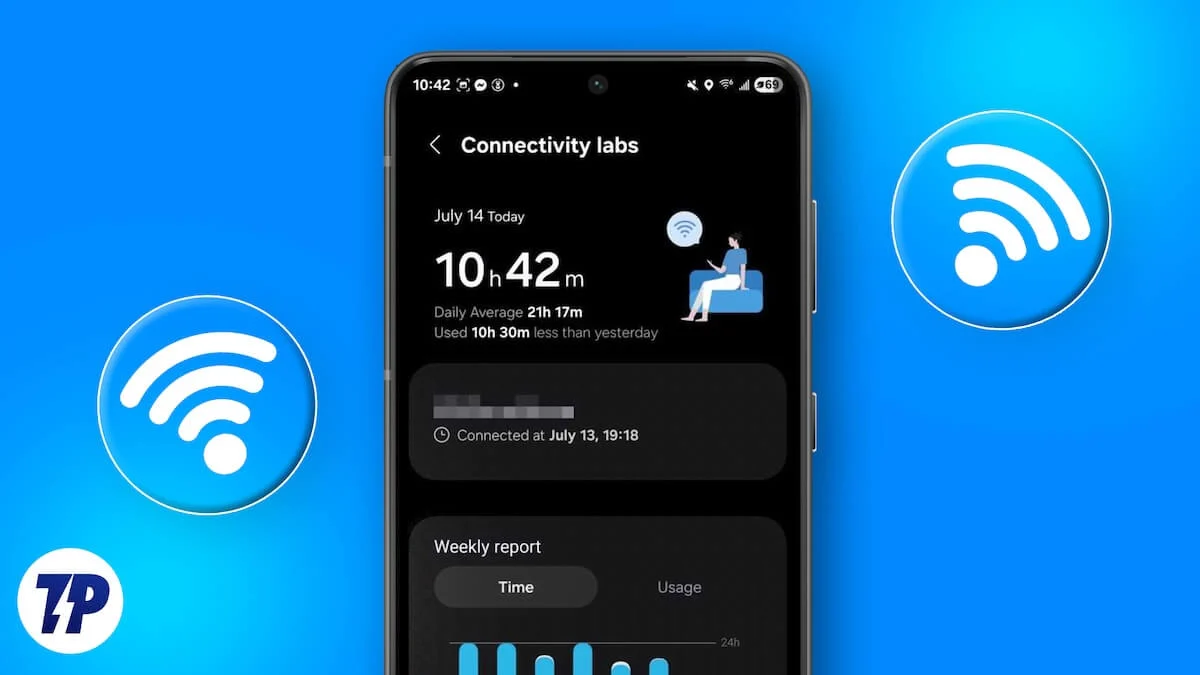
Нет, мы не говорим о возможностях разработчика. В меню Wi-Fi есть меню под названием «Лаборатория подключений», которое дает вам доступ к некоторым полезным инструментам Wi-Fi. В этом руководстве мы расскажем вам, как получить к нему доступ, каковы его функции и что можно делать с помощью скрытых инструментов Wi-Fi. Давайте сразу перейдем к делу.
Что такое Connectivity Labs?
Что ж, надо отдать должное тем, кто проделал тяжелую работу. Я наткнулся на сообщение Reddit, в котором раскрывалось это секретное меню Wi-Fi. Опять же, это одна из тех неизведанных функций, которыми наполнено программное обеспечение One UI, о которых вы, вероятно, не знали бы, если бы кто-то ее не исследовал. Самое приятное то, что Samsung спрятала эту функцию таким образом, что ее можно разблокировать секретным жестом. Но что такое Connectivity Labs в первую очередь?
Connectivity Labs — это скрытое меню Wi-Fi для телефонов Samsung, которое обеспечивает доступ к различным интересным инструментам Wi-Fi. У него есть инструмент для проверки домашнего Wi-Fi, режим переключения Интернета на базе искусственного интеллекта, возможности разработчика Wi-Fi и многое другое. Пока нет подтверждения, в какой версии One UI появилась эта функция. Однако, согласно сообщению на форуме сообщества Samsung, эта функция могла быть добавлена в 2023 году. Итак, хотя я протестировал и проверил, что функция Connectivity Labs доступна на телефонах Samsung под управлением One UI 7 и One UI 8, поскольку она вышла в 2023 году, есть большая вероятность, что она также доступна на One UI 6.
Как получить доступ к лабораториям Connectivity Labs?
Теперь возникает вопрос: как получить доступ к меню Connectivity Labs на смартфоне Samsung? Просто следуйте инструкциям ниже:
- Откройте приложение «Настройки» на своем телефоне.
- Нажмите «Подключения» .
- Выберите Wi-Fi .
- Нажмите на значок меню из трех точек в правом верхнем углу и выберите «Интеллектуальный Wi-Fi» .
- Прокрутите вниз и несколько раз нажмите «Интеллектуальный Wi-Fi» . Вы увидите всплывающее окно с указанием, сколько еще нажатий вам нужно сделать, чтобы разблокировать Connectivity Labs .
- После этого вы увидите всплывающее сообщение о том, что Connectivity Labs включена .
Нажав на «Лабораторию подключений», вы увидите показатели использования Wi-Fi, например, сколько времени вы провели в сетях 2,4 ГГц, 5 ГГц или 6 ГГц, сколько сохраненных интернет-подключений у вас на телефоне и т. д.
Вы также можете увидеть различные скрытые настройки Wi-Fi, такие как:
- Проверка домашнего Wi-Fi
- Автоматическое повторное подключение к сети Wi-Fi оператора
- Л4С
- Режим Wi-Fi 7
- Переходите на мобильные данные быстрее
- Интеллектуальная передача обслуживания Wi-Fi
- Переход на мобильные данные с помощью ИИ
- Показать информацию о качестве сети
- Подключитесь к частоте 2,4 ГГц для настройки Интернета вещей.
- Отключить сканирование Wi-Fi для D2D
- Улучшенная совместимость с Wi-Fi
- Настройка параметров списка Wi-Fi
- Возможности разработчика Wi-Fi
- Сбросить все настройки лаборатории
Какие скрытые инструменты Wi-Fi есть в Connectivity Labs?
Давайте разберемся с их использованием одно за другим:

- Проверка домашнего Wi-Fi : при нажатии на это меню вам будет предложено проверить домашний Wi-Fi. Этот инструмент Connectivity Labs сканирует ваше домашнее Wi-Fi-соединение и выполняет проверку сигнала в реальном времени, чтобы выявить слабые и сильные зоны в вашем доме, когда вы гуляете по дому или комнате. Эта функция может пригодиться, если вы устанавливаете соединение Wi-Fi и определяете область, где сигнал достигает всех комнат вашего дома.
- Автоматическое повторное подключение к сети Wi-Fi оператора : этот переключатель отлично подходит для тех, кто пользуется услугами таких операторов, как Xfinity Mobile или Spectrum Mobile. Вы можете включить этот переключатель, чтобы позволить вашему телефону переключиться на сеть Wi-Fi оператора, чтобы обеспечить дополнительное усиление сети для покрытия вашей сотовой связи.
- L4S : Один из интересных вариантов в Connectivity Labs — L4S. Когда вы включаете этот переключатель, он активирует L4S на стороне приемника в Wi-Fi и обеспечивает пользователю бесперебойную работу в Интернете с малой задержкой, низкими потерями и плавностью. Это может пригодиться, если вас интересуют облачные игры, операции с гарнитурой VR/AR или высококачественные видеоконференции.
- Режим Wi-Fi 7 : активирует новое, значительно более быстрое, с малой задержкой и более надежное соединение с использованием технологий MLO (Multi-Link Operation) и 320 ГГц.
- Переключение на передачу мобильных данных . Этот переключатель полезен, поскольку ваш телефон переключится на мобильные данные и отключится от слабого сигнала Wi-Fi, к которому вы подключены. Подходит для тех, у кого есть безлимитный тарифный план на мобильные данные.
- Интеллектуальная передача обслуживания Wi-Fi . Еще одна настройка, которая помогает вам оставаться на связи с быстрым Интернетом, — это эта опция, которая в основном использует алгоритмы искусственного интеллекта для анализа и переключения на стабильное подключение к Интернету, например, ваши мобильные данные, на основе использования данных.
- Переключение на мобильные данные с помощью искусственного интеллекта : аналогично Intelligen Wi-Fi Handover. Не понял, почему в Connectivity Labs есть две одинаковые опции под разными именами.
- Подключение к сети 2,4 ГГц для настройки IOT : это гарантирует, что вы остаетесь подключенными к сети 2,4 ГГц, чтобы можно было подключать и управлять другими продуктами умного дома.
- Показывать информацию о качестве сети : при активации этой опции качество сети Wi-Fi будет отображаться как «Очень быстрое», «Быстрое», «Нормальная скорость» или «Медленное» для каждой доступной сети, предоставляя вам информацию о том, к какому Wi-Fi подключиться.
- Отключить сканирование Wi-Fi для D2D : включение этой опции остановит сканирование сетей Wi-Fi в фоновом режиме, которое используется приложениями для определения точного местоположения. Это может помочь сэкономить немного сока.
- Расширенная совместимость с Wi-Fi : с этим не стоит возиться. Эта опция автоматически пытается устранить проблему совместимости с маршрутизатором Wi-Fi.
- Настроить совместимость с Wi-Fi . Вы можете включить фильтр для главной страницы сканирования Wi-Fi. Вы можете сортировать их по защищенным сетям, соединениям Wi-Fi 6 и т. д. У вас также есть возможность отображать информацию о диапазоне.
- Параметры разработчика Wi-Fi : открытие этого меню дает вам более широкий набор опций для работы. Однако не стоит с ними связываться, поскольку они могут испортить ваш Wi-Fi. Существует опция информации о ближайших Wi-Fi, которая показывает все близлежащие сети Wi-Fi вместе с уровнем их сигнала, к которым вы можете подключиться, а также скорость интернета, классифицированную как «Лучшая», «Хорошая», «Плохая» и «Худшая».
Такие скрытые вещи не следует скрывать
На мой взгляд, об этих нескольких скрытых настройках Wi-Fi в Connectivity Labs Samsung следует рассказать больше или хотя бы опубликовать видео на своем официальном канале YouTube, поскольку они весьма полезны. Сообщите нам в комментариях ниже, знаете ли вы о лабораториях подключений и о том, какие опции вы включили или отключили.

![масштабируемые лаборатории связи e1762260175526 samsung’s secret connectivity labs gives you access to hidden wi-fi tools [how to] - connectivity labs scaled e1762260175526](/uploads/article/20703/8gNRR2ZipMoA4sIV.jpg)
![соединения масштабируются samsung’s secret connectivity labs gives you access to hidden wi-fi tools [how to] - connections scaled](/uploads/article/20703/d8SSXytkYPzUOGc6.jpg)
![меню Wi-Fi масштабировано samsung’s secret connectivity labs gives you access to hidden wi-fi tools [how to] - wifi menu scaled](/uploads/article/20703/oYohXihIw3qE9as6.jpg)
![интеллектуальное масштабируемое меню Wi-Fi samsung’s secret connectivity labs gives you access to hidden wi-fi tools [how to] - intelligent wifi menu scaled](/uploads/article/20703/CNYdTis7H48oGLeG.jpg)
![интеллектуальный масштабируемый сигнал Wi-Fi samsung’s secret connectivity labs gives you access to hidden wi-fi tools [how to] - intelligent wifi tap scaled](/uploads/article/20703/t9ohtUgFxTWRoRL3.jpg)
![нажимает влево, масштабируется samsung’s secret connectivity labs gives you access to hidden wi-fi tools [how to] - taps left scaled](/uploads/article/20703/Vz94fALXNmIUbAvq.jpg)
![возможность подключения лабораторий включена масштабируемая samsung’s secret connectivity labs gives you access to hidden wi-fi tools [how to] - connectivity labs enabled scaled](/uploads/article/20703/nRr2hrdOFFdtZ6ct.jpg)
![масштабированная проверка домашнего Wi-Fi samsung’s secret connectivity labs gives you access to hidden wi-fi tools [how to] - home wifi inspection scaled](/uploads/article/20703/ts0zAyvQ9Wo2bKAj.jpg)
![автоматическое переподключение к масштабируемому Wi-Fi samsung’s secret connectivity labs gives you access to hidden wi-fi tools [how to] - auto reconnect to wifi scaled](/uploads/article/20703/XllV0LybT1qMb60c.jpg)
![l4s масштабируется samsung’s secret connectivity labs gives you access to hidden wi-fi tools [how to] - l4s scaled](/uploads/article/20703/HiJqT4XieY2rhYIa.jpg)
![масштабируемый режим Wi-Fi 7 samsung’s secret connectivity labs gives you access to hidden wi-fi tools [how to] - wifi 7 mode scaled](/uploads/article/20703/HSV6CiPHnZlqbSso.jpg)
![переход на мобильные данные быстрее масштабируется samsung’s secret connectivity labs gives you access to hidden wi-fi tools [how to] - switch to mobile data faster scaled](/uploads/article/20703/9dopVv6kMeqvm6SB.jpg)
![масштабируемая интеллектуальная передача обслуживания Wi-Fi samsung’s secret connectivity labs gives you access to hidden wi-fi tools [how to] - intelligent wifi handover scaled](/uploads/article/20703/GDYkfODTJP3hgSmq.jpg)
![переключиться на мобильные данные с масштабированием искусственного интеллекта samsung’s secret connectivity labs gives you access to hidden wi-fi tools [how to] - switch to mobile data with ai scaled](/uploads/article/20703/nIgJhidkfKe5KaQ6.jpg)
![расширенная масштабируемая совместимость с Wi-Fi samsung’s secret connectivity labs gives you access to hidden wi-fi tools [how to] - enhanced wifi compatibility scaled](/uploads/article/20703/3h1ktBZBvBrOMHu6.jpg)
![настроить масштабирование списка Wi-Fi samsung’s secret connectivity labs gives you access to hidden wi-fi tools [how to] - customize wifi list scaled](/uploads/article/20703/KRbdWDiCkmsTgVh4.jpg)
![Параметры разработчика Wi-Fi масштабированы samsung’s secret connectivity labs gives you access to hidden wi-fi tools [how to] - wifi developer options scaled](/uploads/article/20703/H1TU1mfMH9yki35V.jpg)